Per quanto il prompt dei comandi sia "antico", retaggio dell'epoca in cui i comandi bisognava scriverli a mano, e ormai Windows 10, nell'ultima versione, tenda a sostituirlo con Powershell, rimane sempre presente nel sistema operativo e utile per chi "smanetta" a un certo livello. Vediamo quindi un piccolo trucco per ripetere i comandi già utilizzati, all'interno sempre della stessa finestra aperta, senza doverli digitare nuovamente.
Importante: la finestra del prompt dei comandi deve rimanere sempre aperta, una volta chiusa non potete riutilizzare i comandi usati in precedenza o ottenere lo storico degli stessi.
Riutilizzare i comandi
Un primo sistema per non dover digitare nuovamente i comandi già utilizzati è quello di premere i tasti freccia, verso il basso o l'alto, per far riproporre quanto già inserito in precedenza. Oppure si preme il tasto F7 per vedere l'elenco dei comandi e selezionarli.
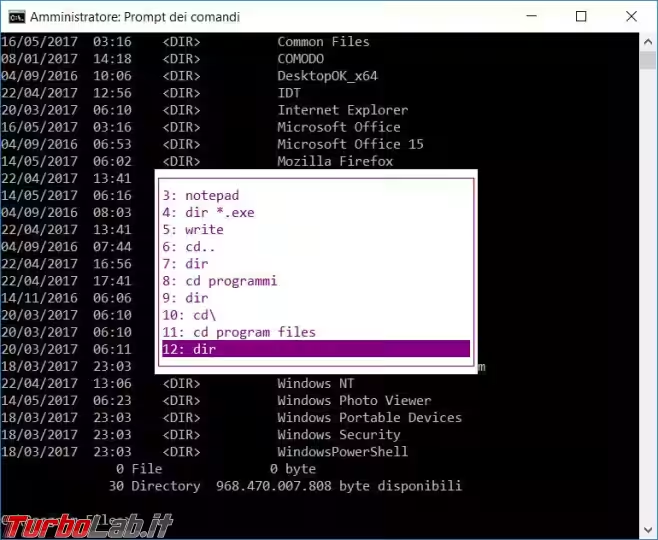
Salvare l'elenco dei comandi
Per poter ottenere l'elenco dei comandi utilizzati, e salvarli in uno file di testo da fornire a un amico o da trasformare in uno script di comandi, basta digitare doskey /history e si vede quanto digitato in precedenza.
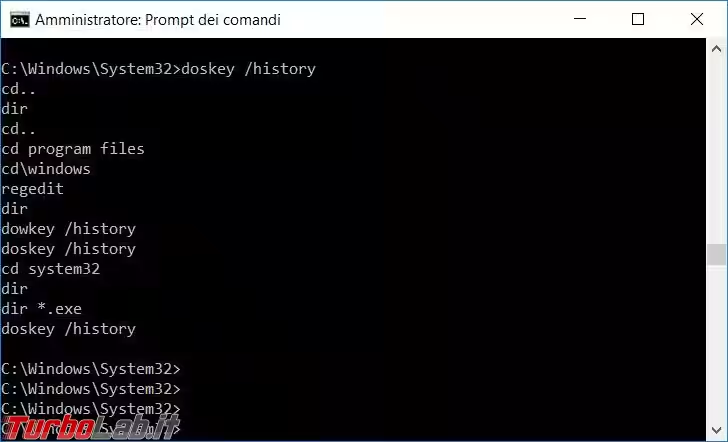
Se invece vogliamo creare un file, TXT, HTML, CSV o RTF, che contiene l'elenco dei comandi basta aggiungere > nome file.estensione al termine del comando doskey /history, come vedete nell'immagine qui sotto. Il file si troverà nella cartella da cui avete lanciato il comando doskey.
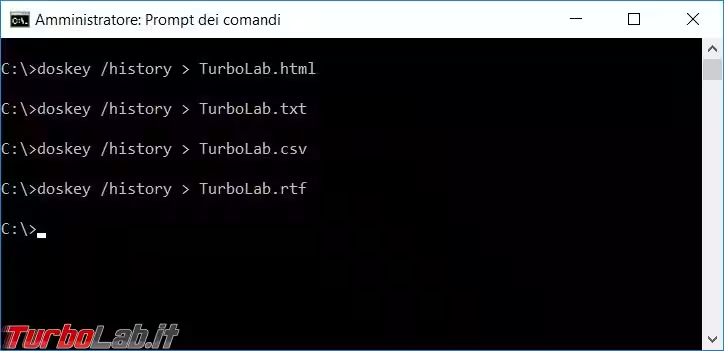

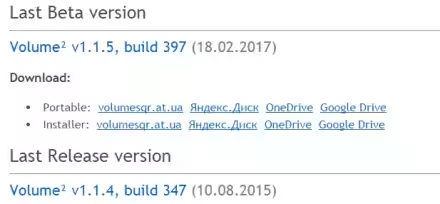
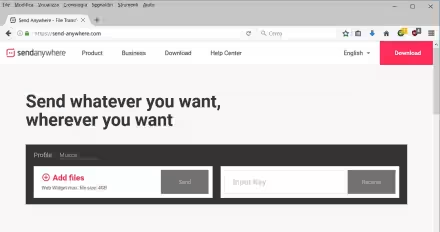
![[guida] Come aggiornare a Proxmox 9.1 senza perdere dati (metodo sicuro e ufficiale, video) (aggiornato: dicembre 2025)](https://turbolab.it/immagini/reg/6/come-aggiornare-proxmox-26248.avif)



